ps如何画直线
演示机型:戴尔[DESKTOP-HO0628O]
系统:win10
工具:ps2020
1.打开PS软件
2.【新建】一个空白文件
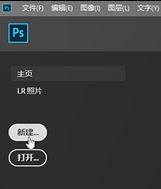
3. 方法一:选取颜色后,选择【画笔工具】,一边按住【Shift】键一边拖动鼠标,可绘制出直线
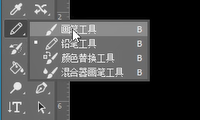
4. 方法二:选取颜色后,选择【铅笔工具】,一边按住【Shift】键一边拖动鼠标,可绘制出直线
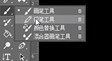
5. 方法三:选取颜色后,选择【钢笔工具】,鼠标单击形成锚点,两个锚点可绘制出一条直线

6. 方法四:选取颜色后,选择【直线工具】,鼠标点击后移动到另一端松开,可绘制出一条直线
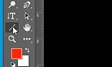
7. 方法五:选取颜色后,选择【选框工具】,鼠标拖拽出一个矩形选区,按【Ctrl+Delete】键填充背景色,可形成一条直线
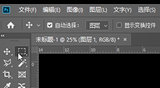
8. 最后点击【文件】,选择【存储为】,更改相应的图片文件名,保存为需要的格式即可
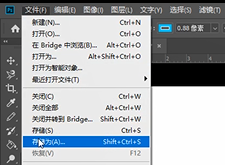
9.完成后关闭PS软件
版权声明:除非特别标注,否则均为本站原创文章,转载时请以链接形式注明文章出处。







